移动硬盘修复后文件不见了怎么办,移动硬盘修复后文件不见了怎么办?全方位解决方案
移动硬盘修复后文件不见了怎么办?全方位解决方案
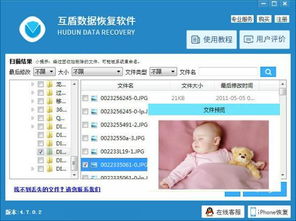
移动硬盘作为便携式存储设备,在我们的日常生活中扮演着重要角色。在使用过程中,我们可能会遇到移动硬盘修复后文件不见了的问题。本文将为您提供全方位的解决方案,帮助您找回丢失的文件。
标签:移动硬盘修复,文件丢失,数据恢复
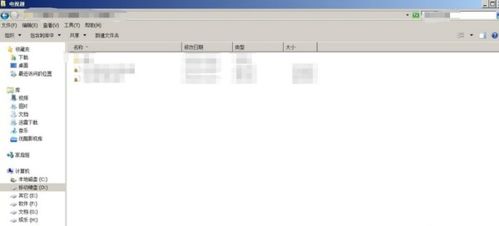
一、检查文件是否被隐藏

在移动硬盘修复后,首先应该检查文件是否被隐藏。有时候,文件可能因为某些设置被隐藏,导致我们无法看到它们。以下是检查文件是否被隐藏的方法:
打开文件资源管理器。
在文件资源管理器中,找到并双击您的移动硬盘盘符。
在文件资源管理器的窗口顶部,找到“查看”选项卡。
勾选“隐藏的项目”复选框,这样隐藏的文件和文件夹就会显示出来。
二、使用系统自带修复工具

如果文件被隐藏,您可以尝试使用系统自带的修复工具来恢复文件。以下是在Widows系统中使用系统自带修复工具的方法:
在“此电脑”中的“设备和驱动器”下找到需要修复的移动硬盘。
右键单击移动硬盘,选择“属性”。
点击“工具”选项卡。
在“查错”下,点击“检查”按钮。
选中“修复驱动器”,然后点击“开始”。
等待扫描并恢复完扇区,检查文件是否恢复。
三、使用数据恢复软件
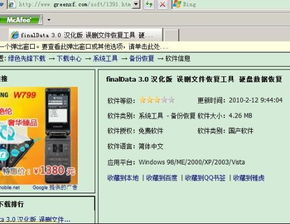
如果以上方法都无法恢复文件,您可以考虑使用专业的数据恢复软件。以下是一些常用的数据恢复软件:
万兴恢复专家:支持从各种存储设备中恢复丢失的数据,包括电脑硬盘、移动硬盘、U盘、SD卡等。
EaseUS Daa Recovery Wizard:提供简单易用的界面,支持多种数据恢复场景。
Recuva:免费的数据恢复软件,支持恢复多种文件类型。
以下是使用万兴恢复专家恢复文件的一般步骤:
从官方网站或可信的下载源获取万兴恢复专家软件并进行安装。
运行万兴恢复专家,根据数据丢失的情况选择合适的恢复模式。
在软件界面中选择丢失数据的硬盘,然后点击“开始”或“扫描”按钮启动扫描过程。
扫描结束后,软件会显示可恢复的文件列表。
预览这些文件,确认它们是需要恢复的数据。
选择需要恢复的文件或文件夹,点击“恢复”按钮。
为了避免数据覆盖,建议将恢复的文件保存到与丢失数据不同的磁盘或存储设备上。
检查恢复的文件是否完整,确保数据已经成功找回。
四、联系专业数据恢复服务
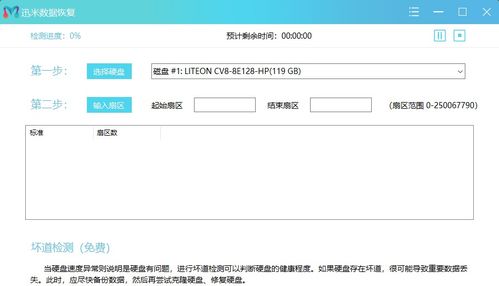
如果以上方法都无法恢复文件,或者文件丢失的原因比较复杂,您可以考虑联系专业的数据恢复服务。以下是一些知名的数据恢复服务提供商:
赛门铁克(Symaec)数据恢复服务
西部数据(Weser Digial)数据恢复服务
希捷(Seagae)数据恢复服务
请注意,专业数据恢复服务的费用较高,但通常能够提供更专业的技术支持和更可靠的恢复效果。
五、预防措施
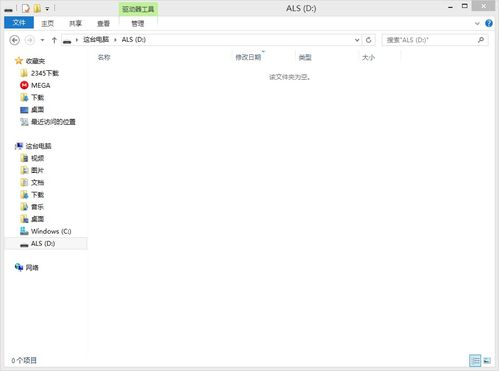
为了避免移动硬盘修复后文件丢失的情况再次发生,以下是一些预防措施:
定期备份重要数据。
使用可靠的移动硬盘,并定期检查其健康状况。
在拔出移动硬盘前,确保所有程序已经正常退出。
避免在移动硬盘运行时进行格式化、磁盘整理等操作。
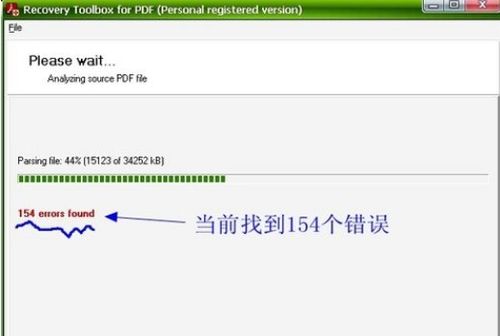
移动硬盘修复后文件不见了,可以通过检查文件是否被隐藏、使用系统自带修复工具、使用数据恢复软件、联系专业数据恢复服务以及采取预防措施等方法来解决问题。希望本文能为您提供帮助,让您轻松找回丢失的文件。
本站所有文章、数据、图片均来自互联网,一切版权均归源网站或源作者所有。
如果侵犯了你的权益请来信告知我们删除。邮箱:




